
Vous avez besoin d'extraire une image d'une vidéo ? Si OUI, vous avez déjà eu besoin d'extraire une photo d'une vidéo, vous avez très certainement fait une capture d'écran. Bien que ça serve toujours, la qualité de l'image extraite est plutôt faible, non ? Il existe de nombreuses autres techniques pour extraire une image d'une vidéo sans perdre de qualité.
C'est pour cette raison que dans cet article de ToutCOMMENT nous vous offrons plusieurs astuces et logiciels qui vous permettront de savoir comment extraire une photo d'une vidéo ! Que ce soit avec votre ordinateur, avec votre portable Android ou avec votre iPhone, vous trouverez la solution que vous cherchez dans cet article !
Bonne lecture !
Comment extraire une image d'une vidéo sur ordinateur
Si vous avez besoin d'extraire une photo d'une vidéo Windows, vous avez beaucoup d'options pour obtenir un bon résultat. Il faut prendre en compte que l'image extraite aura la même qualité que la vidéo. Une autre chose capitale à souligner est que si vous voulez extraire une image d'une scène en mouvement ou d'une scène d'action vous devrez attendre au moment précis où se produit la scène en image statique, sinon vous aurez une photo floue. C'est d'ailleurs pourquoi il existe des logiciels avec lesquels vous pouvez reproduire la vidéo doucement afin d'extraire l'image que vous voulez.
Nous avons compilé par la suite les options les plus populaires et gratuites qui vous permettent d'extraire une image d'une vidéo Windows :
Comment extraire une image d'une vidéo sans aucun logiciel
Si vous voulez éviter de faire une capture d'écran, mais que vous avez besoin d'une photo d'une vidéo de bonne qualité, Windows 10 offre un logiciel intégré qui vous permettra de faire quelques éditions aux vidéos sans le besoin de télécharger des logiciels. Il s'agit de l'application Photos, et pour extraire une photo d'une vidéo sans logiciel vous devrez suivre les étapes suivantes :
- Ouvrez la vidéo avec l'application Photos. C'est souvent l'option par défaut de Windows, mais si ce n'est pas le cas, il faudra que vous ouvriez votre vidéo à l'aide de ce programme.
- Reproduisez la vidéo jusqu'à l'image souhaitée et pausez la vidéo.
- Dans la partie supérieure droite de l'écran vous verrez l'option avec l'onglet éditer et créer. Cliquez dessus et choisissez Sauvegarder la photo.
- Une nouvelle fenêtre d'édition de la vidéo s'ouvrira et vous n'aurez qu'à choisir l'option Sauvegarder une photo.
- L'image se gardera dans le même fichier de la vidéo.
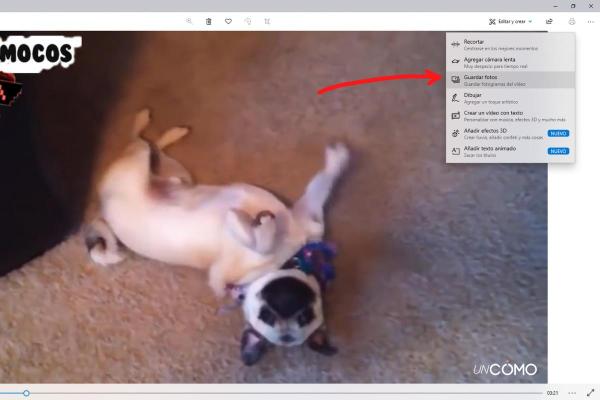
VLC Player
VLC Player
Ce lecteur vidéo est compatible avec une grande variété de formats. Il peut être utilisé pour obtenir des images vidéo ainsi que des gifs. Si vous ne l'avez pas encore, vous pouvez le télécharger gratuitement à partir du lien suivant VLC Player. Pour extraire une photo d'une vidéo avec VLC Player, suivez les étapes ci-dessous :
- Ouvrez la vidéo avec le logiciel. Vous pouvez faire un click droit sur la vidéo dans le dossier où vous l'avez enregistrée et sélectionner "Ouvrir avec". Vous aurez ainsi la possibilité de l'ouvrir avec VLC Player.
- Avancez la vidéo jusqu'à trouver l'image que vous souhaitez extraire.
- Pressez Shift+Caps Lock+S.
- L'image se gardera automatiquement dans la galerie d'images. Si vous voulez changer le fichier de stockage, entrez dans le menu du lecteur VLC et changez le fichier de destination.
- Si vous avez des problèmes à obtenir le photogramme que vous souhaitez, allez dans le menu du lecteur VLC et sélectionnez le menu outils>Préférences. Quatre nouveaux boutons apparaîtront sur le panneau, parmi lesquels vous pouvez voir la capture d'écran. Vous pouvez voir la vidéo plus lentement pour sélectionner l'image que vous voulez extraire.
- Si vous voulez manipuler la qualité de l'image que vous extrayez, allez dans Outils>Préférences>Tout>Filtres. Vous pouvez modifier la largeur, la hauteur, les intervalles, et vous pouvez choisir de capturer plusieurs images à la fois si vous avez besoin de plus d'une image.
Si la vidéo dont vous voulez extraire l'image se trouve sur Internet ou sur Youtube, découvrez comment la télécharger grâce à notre article sur Comment télécharger une vidéo Youtube sans logiciel.
Comment extraire une photo d'une vidéo de haute qualité
Si vous voulez obtenir une image de qualité, vous avez besoin d'un logiciel professionnel ou semi-professionnel. Ainsi, il existe un bon nombre de logiciels d'édition et de post production, aussi bien pour Mac que pour Windows : Final Cut Pro, Avid Media Composer, Pinnacle Studio, Sony Vega Pro, Corel VideoStudio, iMovie, Window Movie Maker, VideoPad Video Editor, Adobe Premiere, After Effects, entre d'autres.
En quoi ces programmes sont-ils différents des autres programmes non professionnels ? Principalement pour deux raisons : les formats de sortie ont des options de haute qualité (par exemple tiff) et ils vous offrent différentes tailles de sortie (tailles d'écran). Si vous souhaitez obtenir un résultat plus professionnel, suivez les étapes ci-dessous :
Comment extraire une image d'une vidéo avec Adobe Premiere
- Lorsque vous ouvrez Premiere, une fenêtre avec plusieurs options s'ouvre. Cliquez sur "Nouveau projet" et sélectionnez les caractéristiques dont vous avez besoin.
- Cherchez dans le menu déroulant l'option Fichiers>Nouveau>Séquence
- Sélectionnez le menu fichiers>Importer ou faites glisser le fichier jusqu'au panel.
- Sélectionnez dans le menu l'onglet Fichiers>Exporter>Média
- Une fenêtre qui s'appelle Paramètres d'exportation s'ouvrira
- Choisissez l'option de formats. Une liste d'options de vidéo apparaîtra. Sélectionnez entre les différents formats : JPG, TIFF et PNG.
- Juste en dessous de l'option antérieure, vous verrez les "Paramètres par défauts". Sélectionnez la taille finale de l'image (la liste indique les formats de taille d'écran).
- Cherchez l'onglet "Exporter fichier" et faites un click droit. Une fenêtre s'ouvrira et vous pourrez choisir où garder l'image finale.
- Vers la droite du panel, vous verrez un encadré de votre vidéo. Juste en dessous, vous verrez la chronologie du render.
- Sélectionnez l'image. Appuyez sur la lettre "i", la touche fléchée droite et la lettre "o".
- Choisissez Export. Cette option se trouve en bas du panel à droite.
- Cherchez l'imagé extraite dans le fichier que vous avez choisi.
Comment extraire une image d'une vidéo sur téléphone portable (iPhone et Android)
Bien qu'on puisse toujours faire une capture d'écran pour extraire une image d'une vidéo, sachez que le résultat obtenu n'est pas tip top car il dépendra de la résolution de votre écran. Heureusement, la plupart des portables actuels ont un software d'enregistrement de vidéo qui permet de faire des photos pendant l’enregistrement.
Cependant, même si ça semble être l'idéal, cette technique ne fonctionne pas toujours car on a parfois besoin d'extraire une image d'une vidéo qui a été déjà enregistrée. Dans ces cas, les choses deviennent un peu plus compliquées et il vaudra mieux utiliser une application. C'est pourquoi, nous allons de suite prendre le temps de vous expliquer comment extraire une image d'une vidéo sur Android et comment extraire une image d'une vidéo sur iPhone (pour des portables et des tablettes ).
Vidéo to Image Converter (Android)
Bien que son interface ne soit pas très attrayante ni à jour, Video to Image Converter nous permet de faire bien faire le taff. En plus, cette application est gratuite.
- Téléchargez et ouvrez l'app. Lorsque vous l'ouvrez, un bouton appelé Select apparaîtra.
- Appuyez sur le bouton Select. Vous irez vers la galerie de votre Android.
- Sélectionnez la vidéo qui vous intéresse. Une fois vous l'avez choisie, vous verrez apparaître un lecteur vidéo.
- Trouvez l'image que vous voulez sélectionner.
- Appuyez sur le bouton de l'obturateur. Il est situé dans la partie centrale inférieure de l'écran.
- Cherchez la photo dans le fichier "Galerie".
Une autre application qui fonctionne très bien pour la capture d'images vidéo est Frame Capture.
Slidely Capture - Photos & Collages From Your Videos (iOS)
Si vous avez un iPhone, Slidely Capture est le meilleur choix si vous voulez extraire une image d'une vidéo tout en conservant une bonne qualité.
- Installez l'application.
- Ouvrez la vidéo d'où vous voulez extraire la ou les photos.
- Pausez sur l'image que vous voulez extraire
- Extrayez l'image en appuyant sur le bouton de l'appareil photo. Il est situé sur la partie centrale de la fenêtre.
Si vous ne trouvez pas cette application, vous pouvez également essayer le Screenshot Vidéo, on l'utilise énormément et il fonctionne super bien sur l'iPhone !
Si vous souhaitez lire plus d'articles semblables à Comment extraire une photo d'une vidéo, nous vous recommandons de consulter la catégorie Logiciel.
- Los fotogramas son imágenes que se suceden unas a otra; al pasarlas en secuencia crean la ilusión de movimiento.